Rensa historik på din telefon för att hålla din data privat. Sökhistoriken spårar de nyligen besökta webbplatserna, som andra enkelt kan se. Men en annan anledning till att ta bort din historik är att öka enhetens prestanda. Cache och cookies kan skapa en långsammare surfhastighet eller förbruka för mycket lagringsutrymme när de samlas på hög. Om du snabbt vill rensa din historik, läs vidare och se de bästa metoderna för Android eller iPhone.
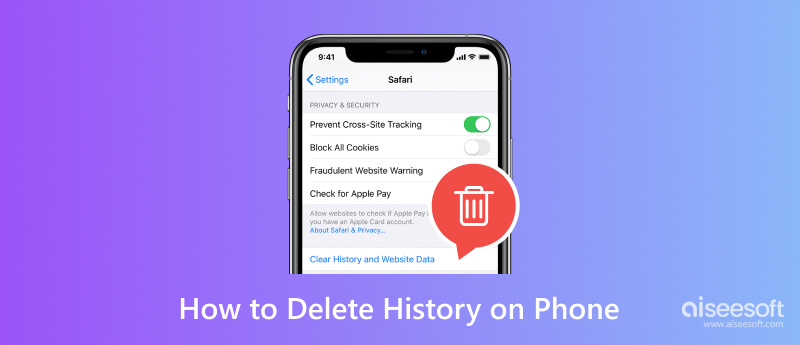
Google har nästan all information, och med bara några klick kan den ge dig svaren du har letat efter. Men detta betyder också att den innehåller din information som inloggade konton, köp och så vidare. Även om det är bra att hålla dina uppgifter online för framtida inloggningar, kan hackare enkelt se dem. Det är bäst att se standardvägen till rensa Google-historik på din smartphone.
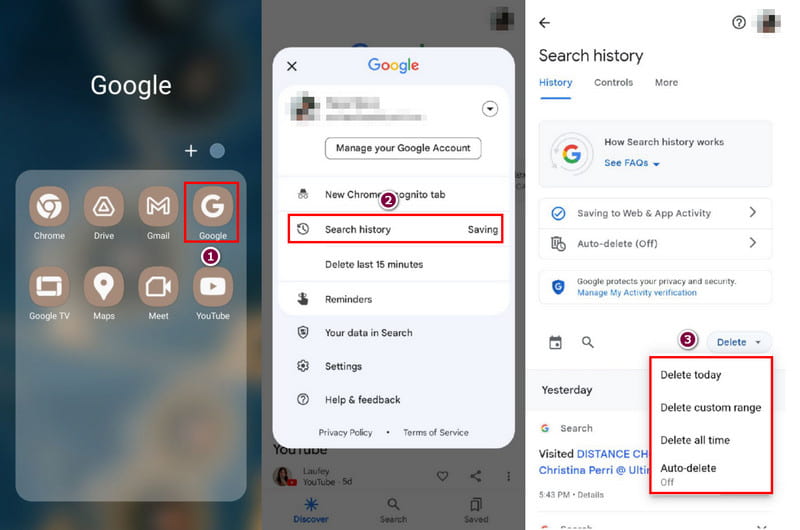
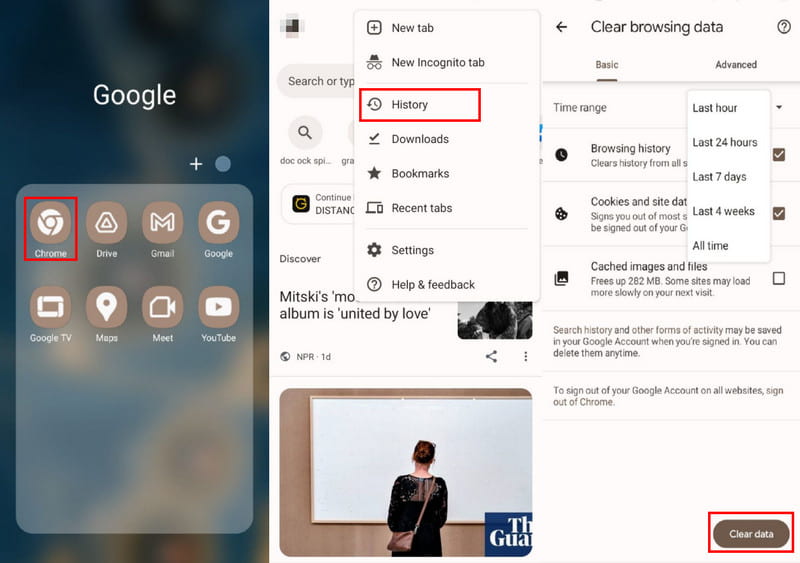
Proffstips: Logga ut från Google Chrome för att logga ut från det Google-konto du använder för webbplatser.
YouTube är din favoritplattform för att titta på musikvideor, tutorials och korta klipp för underhållning. Med tanke på att klicka på många videor på en dag kommer appen också att rekommendera videor som liknar den du nyligen har tittat på. Och eftersom YouTube är en del av Google, är det garanterat att det kommer att behålla din historik, som du måste radera för enhets- eller integritetsskäl. Med det sagt, så här gör du rensa din YouTube-historik:
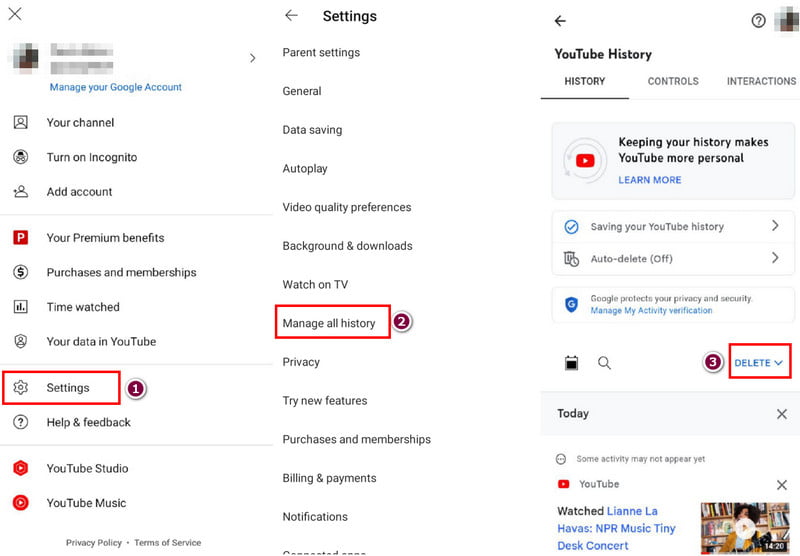
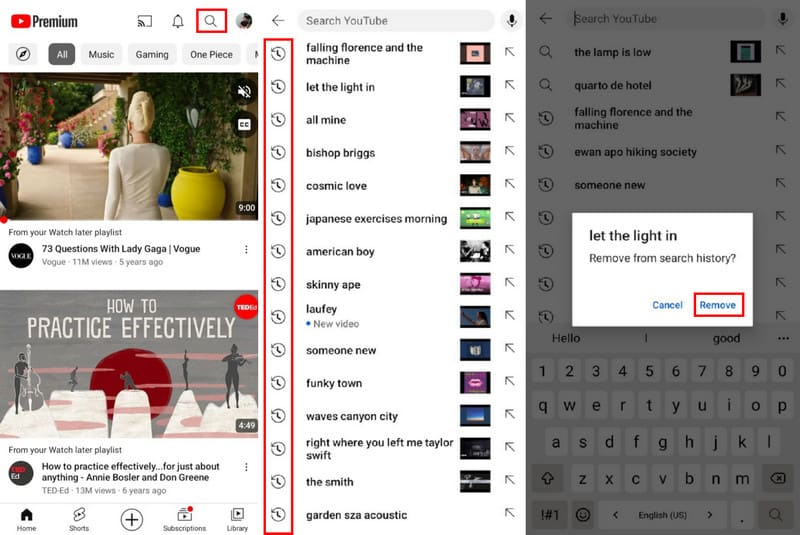
Förutom att rensa din telefonhistorik kan andra filer orsaka en långsam process på din enhet. Om du är osäker på vilken data du ska radera, Aiseesoft iPhone Cleaner är det föreslagna verktyget för filhantering. Dess Quick Scan samlar alla värdelösa filer och tar för mycket utrymme, vilket gör att enheten kan snabbare när den raderats. Den skannar dubbletter, medan du kan välja foton, videor, meddelanden och data att behålla. Naturligtvis tar den också hand om bilderna genom att tillhandahålla en inbyggd kompressor för förlustfri komprimering eller exportera bilder till din PC för att frigöra mer utrymme på din iPhone. Det här är verkligen lösningen du letar efter.

Nedladdningar
100 % säker. Inga annonser.
100 % säker. Inga annonser.
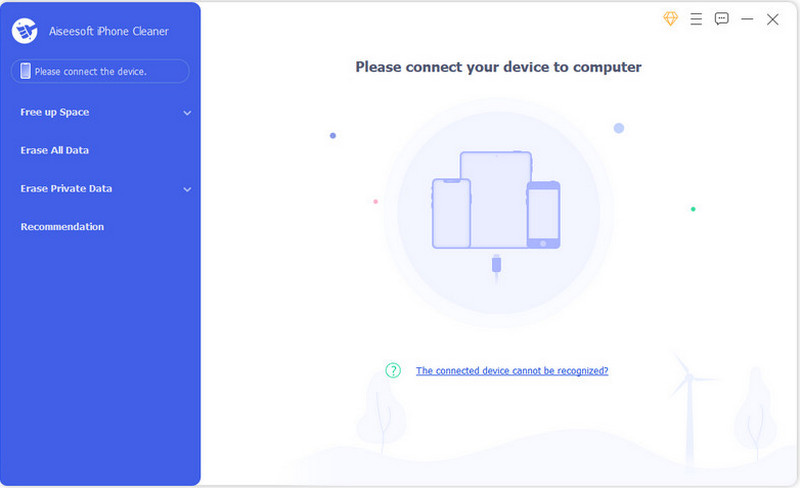
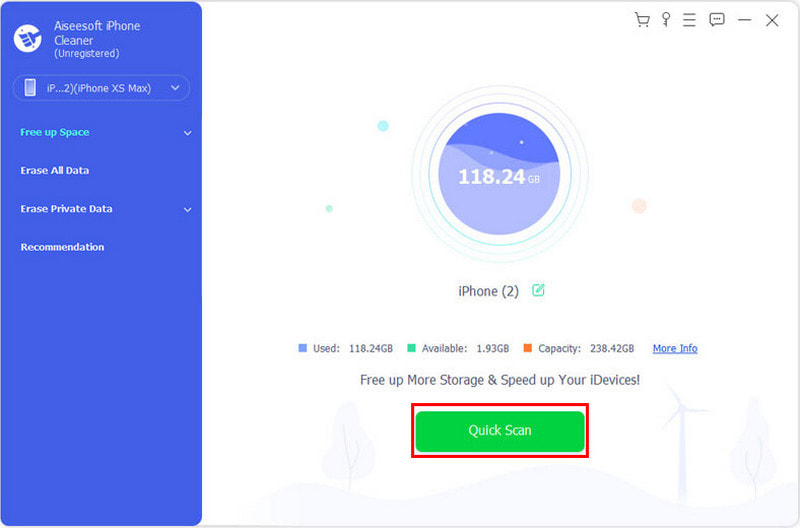
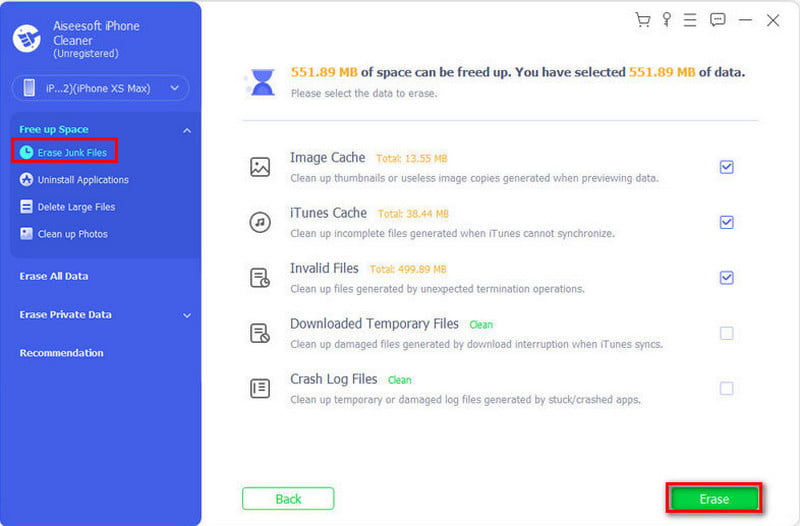
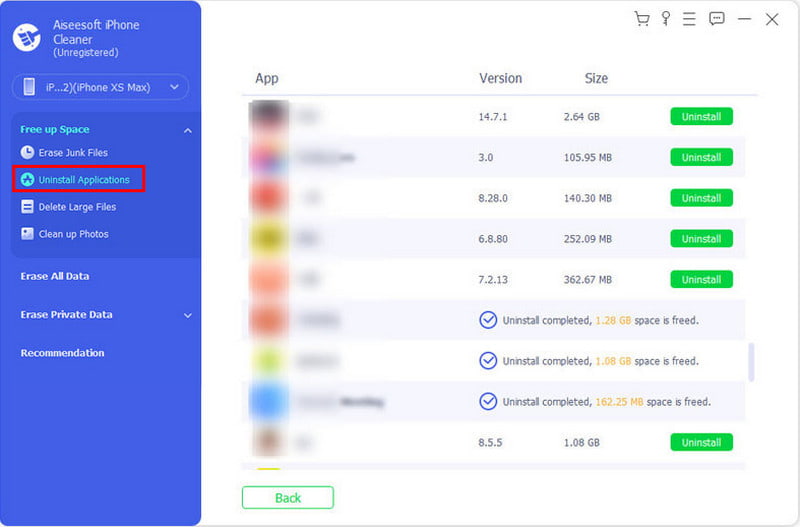
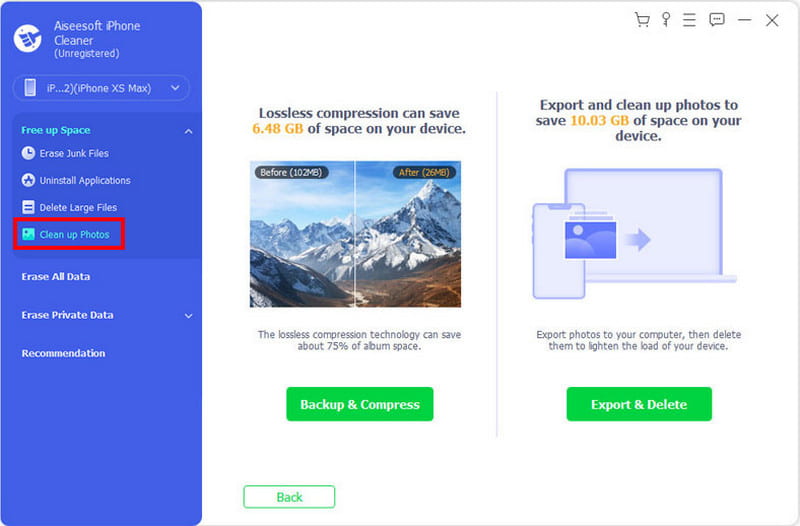
Hur tar man bort inkognitohistorik på telefonen?
Öppna Google Chrome-appen och ange chrome: // net-internals / # dns i sökfältet. Tryck på Rensa värdcache för att ta bort DNS-cachen. Stäng sedan appen och öppna den igen. Din inkognitohistorik är ren.
Hur kontrollerar man raderad historik på en mobiltelefon?
Öppna appen Inställningar på din telefon och gå till Google-menyn. Välj alternativet Hantera ditt Google-konto. Rulla ned från avsnittet Data och anpassning och tryck på knappen Min aktivitet. Visa sökhistoriken.
Hur tar jag bort något från sökresultaten?
Du kan göra detta när du trycker på sökfältet från valfri webbläsare och app. Listan visar alla de senaste sökningarna, tryck sedan länge på objektet och ta bort-knappen eller OK-knappen. Se till att sökningen har klockikonen för att radera den från listan.
Hur ofta behöver jag rensa min telefonhistorik?
Ta bort historik, cache och cookies minst en gång i månaden. Men om du ibland upplever lägre hastighet eller kraschar när du använder en webbläsare eller telefon kan du behöva göra detta ofta.
Vad händer när jag rensar min sökhistorik på min telefon?
Det kommer att öka surfhastigheten och skydda dig från potentiell skada som hackare eller oönskade virus. Om du tar bort din historik loggas du också ut från de webbplatser du loggat in på, och de senaste aktiviteterna visas inte i listan.
Slutsats
Alla webbläsare lagrar onlineaktiviteter och information från dina konton. Även om Google Chrome lovar säkerhet från hackare måste du rensa din sökhistorik på din telefon för dubbelt skydd. Å andra sidan kan du använda Aiseesoft iPhone Cleaner för att snabbt ta bort oönskade filer, historik och appar på din mobila enhet. Frigör mer lagringsutrymme genom att ladda ner appen på den officiella webbplatsen.

iPhone Cleaner kan rensa bort värdelös data på din enhet selektivt. Du kan också använda den för att radera dina privata data och hålla din iPhone / iPad / iPod Touch snabb och säker.
100 % säker. Inga annonser.
100 % säker. Inga annonser.